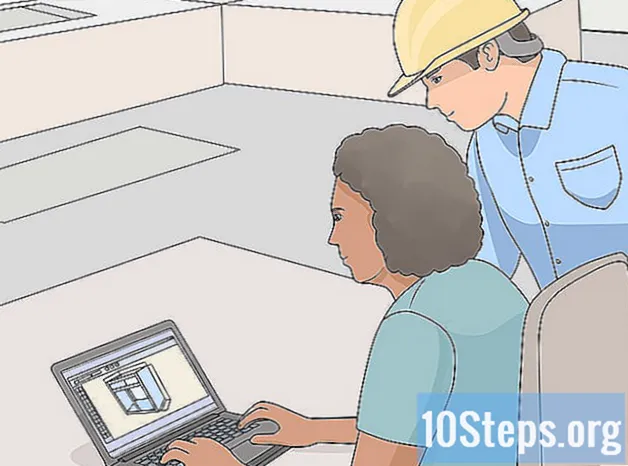著者:
Frank Hunt
作成日:
15 行進 2021
更新日:
16 5月 2024

コンテンツ
これは、MacコンピューターとAppleの開発アプリケーションXcodeを使用して、iPhone設定で開発者モードをアクティブにする方法を示しています。
手順
2の方法1:Xcode for Macをダウンロードする
コンピューターでインターネットブラウザーを開きます。 Appleの統合開発環境(IDE)、 Xcode、iPhoneにある開発者向けオプションを試してみる前にコンピュータにインストールします。
- XcodeはMac専用のアプリケーションで、MacOSを実行しているコンピューターでのみ使用できます。

に行く 開発者向けのダウンロード アップルから。 ここから、同社が開発者に提供する最新のベータリリースをダウンロードできます。
Apple IDの認証情報を入力します。 開発者ポータルに登録されているメールアドレスとパスワードを書きます。
- そのコンピューターでまだページを入力していない場合は、確認コードで本人確認を行う必要があります。 iPhoneまたはApple IDが登録されている別のデバイスからアクセスできます。

クリックイン ダウンロード Xcodeの横。 の中に "ソフトウェアのリリース"、利用可能な最新バージョンのXcode(9.3以降)の横にあるダウンロードボタンを押します。これにより、App Storeのプレビューページが新しいタブで開きます。
クリックイン Mac App Storeで表示. App Storeが自動的に開かない場合、このボタンはブラウザの左側にあるアプリケーションアイコンのすぐ下にあります。
必要に応じて、 App Storeを開く ダイアログボックスで。 これにより、MacのApp StoreでXcodeが開きます。
クリックイン 取得する. このボタンは、App Storeウィンドウの左隅にあるXcodeアイコンのすぐ下にあります。緑色の[アプリをインストール]ボタンに変わります。
緑色のボタンをクリックします アプリをインストールする. これにより、最新バージョンのXcodeがダウンロードされ、コンピューターにインストールされます。
方法2/2:iPhoneで開発者モードをアクティブにする
MacでXcodeを開きます。
- ソフトウェアを最初に開いたときに、ソフトウェアの契約条件に同意する必要があります。これにより、必要なコンポーネントがインストールされ、Xcodeのインストールプロセスが完了します。
iPhoneをMacに接続します。 USBケーブルを使用してコンピュータに接続します。
アプリを開く 設定 あなたのiPhoneで。 それは電話のホーム画面上の灰色の歯車によって表されます。
下にスクロールしてタップします 開発者. このオプションは、Xcodeの実行中にiPhoneがコンピューターに接続されると、ハンマーアイコンの隣に自動的に表示されます。設定でアクティブになっている場合は、モバイルで開発者モードがアクティブになっていることを示しています。これで、アプリの実験を開始し、レポートを読んで、デバイス上の他の開発設定を操作できます。
警告
- Xcodeはほぼスペースを消費しますが、仮想メモリとして使用するにはもう少し必要です。このタイプのメモリは、物理メモリ(RAM)がいっぱいの場合にのみ使用されますが、Xcodeのダウンロードとインストールのために、コンピュータのメインハードドライブ間で解放する必要があることを覚えておく価値があります。